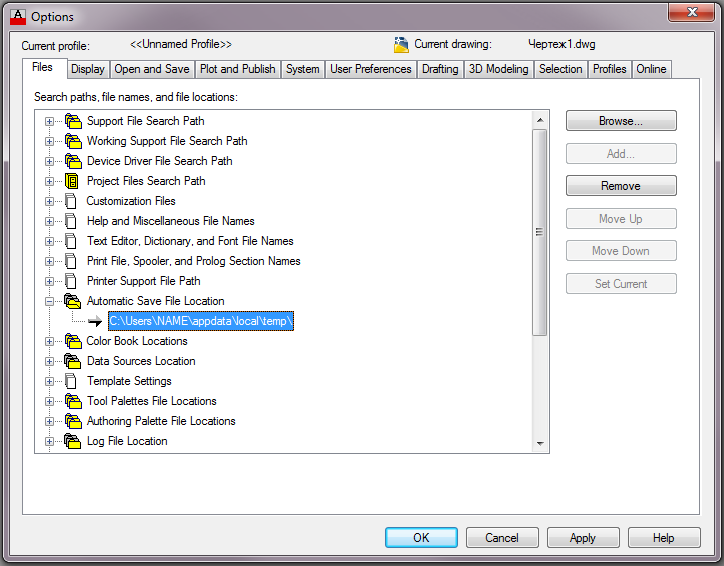- CadSupport
- Файлы автосохранения автокад
- Путь к файлам автосохранения автокад
- Как поменять папку автосохранения автокад
- Другие интересные материалы по теме Автокад
- Добавить комментарий Отменить ответ
- AutoCAD
- Проблема
- Решение
- Файлы резервных копий (BAK)
- Файлы автосохранения (SV$)
- Временные файлы (AC$)
- Диспетчер восстановления чертежей
- Сводное примечание
- AutoCAD
- Сохранение чертежей
- Команды БСОХРАНИТЬ, СОХРАНИТЬКАК и СОХРАНИТЬ
- Изменение папки чертежей, используемой по умолчанию
- Операции автосохранения
- Управление размером файлов чертежей
- Сохранение чертежей в учетной записи облака
- Международное сотрудничество
CadSupport
Все о BIM, CAD, ERP
Файлы автосохранения автокад
Обычно для восстановления автосохранения после какого-то сбоя в программе хватает средств автоматического восстановления, но в некоторых случаях есть необходимость обратиться к файлам автосохранения самостоятельно, здесь мы рассмотрим как это можно сделать.
Путь к файлам автосохранения автокад
По умолчанию путь к папке с файлами автосохранения имеет следующий вид:
В самой папке находится много всего, но нас интересуют файлы с расширением .sv$ и .bak
имя-файла.sv$ — собственно сам файл автосохранения, при необходимости можно поменять расширение на .dwg и открыть его как обычный чертеж.
имя-файла.bak — тоже файл чертежа, но здесь сохраняется состояние чертежа в момент открытия. Смысл в том что мы открыли файл, внесли изменения, не закрывая, эти изменения пару раз сохранили, а потом вдруг стало ясно что все было зря. Вот тогда мы можем вернуться к файлу в момент его открытия. Собственно тоже достаточно поменять расширение.
Как поменять папку автосохранения автокад
Чтобы поменять папку по умолчанию например на C:\Temp, необходимо:
- Инструменты\Опции\ либо команда _options
- В открывшемся окне идем во вкладку Файлы
- Ищем пункт Автоматическое сохранение файлов,
- Раскрываем его и выделяем строку с положением по умолчанию
- Жмем кнопку обзор, и выбираем новое положение для папки автосохранения
- После чего нажимаем кнопку применить,либоОК
Другие интересные материалы по теме Автокад
Добавить комментарий Отменить ответ
Этот сайт использует Akismet для борьбы со спамом. Узнайте, как обрабатываются ваши данные комментариев.
Источник
AutoCAD
Автор:
Проблема
Решение
Файлы резервных копий (BAK)
- Файлы резервных копий чертежей обычно создаются в двух случаях.
- Сценарий по умолчанию. Каждый раз при сохранении файла DWG вручную. По умолчанию файл сохраняется в той же папке, что и файл DWG, и будет иметь то же имя, что и чертеж, но с расширением BAK, например site_topo.bak.
- При замене файла автосохранения (SV$) другим файлом (иногда этого не происходит). Это действие выполняется, если чертеж был сохранен в формате предыдущей версии. В этом случае файл BAK будет размещен в той же папке автосохранения, что и файлы SV$, а к имени файла будет добавлен дополнительный текст (например, site_topo_1_20972_f94baa58.bak).
- Файл резервной копии является точной копией файла чертежа до последнего сохранения.
- Пример. В сохраненном чертеже 1.dwg содержится один прямоугольник. Добавляем линию и снова сохраняем чертеж. Файл 1.dwg содержит прямоугольник и линию. Файл 1.bak содержит только прямоугольник, это предыдущее состояние файла 1.dwg.
- В любой момент времени существует только один файл резервной копии. Новые созданные резервные копии всегда заменяют предыдущие резервные копии с тем же именем. Файлы резервных копий, являются, по сути, переименованными файлами DWG. Данные, сохраненные в файлахBAK, можно восстановить, изменив расширение BAK на DWG, а затем открыв этот файл в AutoCAD.
- Файлы BAK по умолчанию создаются в той же папке, что и файлы DWG.
- Файлы резервных копий создаются, только если для системной переменной ISAVEBAK задано значение 1.#
- Эту системную переменную можно задать непосредственно в командной строке или с помощью параметров «Открытие/Сохранение».
Файлы автосохранения (SV$)
- Файлы автоматического сохранения (часто называемые файлами «автосохранения») — это файлы резервной копии, создаваемые автоматически функцией автосохранения. Автоматическое сохранение включено по умолчанию и выполняется каждые 10 минут. Количество минут между операциями автосохранения можно задать на вкладке Открытие/Сохранение диалогового окна Параметры или с помощью системной переменной SAVETIME.
- Автосохранение запускается только в случае, если чертеж был изменен после последнего сохранения. При автосохранении изменения записываются не в текущем чертеже, а в специальном временном файле с расширением SV$. После успешного автоматического сохранения в командной строке отображается сообщение, подобное следующему, с указанием полного пути к созданному файлу SV$:
- С помощью команд БСОХРАНИТЬ, СОХРАНИТЬ и СОХРАНИТЬКАК можно удалить текущий файл SV$ и остановить таймер автосохранения до внесения изменений в чертеж. Закрытие чертежа без сохранения приведет к удалению файла автоматического сохранения.
- Если во время сеанса происходит аварийное завершение работы AutoCAD или программа закрывается нестандартным способом, можно восстановить данные, сохраненные в файлахSV$. Для этого необходимо найти файл автосохранения, изменить расширение SV$ на DWG, а затем открыть этот файл в AutoCAD. Файл автосохранения будет содержать все данные чертежа, существовавшие на момент выполнения автоматического сохранения. При нормальном закрытии AutoCAD файлы Файлы SV$ удаляются после закрытия/сохранения открытых чертежей обычным способом.
- Расположение файлов автосохранения в операционной системе Windows можно найти, открыв вкладку Файлы в диалоговом окне Параметры и развернув узел Папка для файла автосохранения в иерархии либо воспользовавшись переменной SAVEFILEPATH. В Mac OS эти сведения можно найти на вкладке Приложение в меню Настройки.
- По умолчанию расположение задается переменной среды TEMP в ОС Windows.
- Пользовательскую папку Temp можно легко открыть путем ввода %TEMP% в строке меню «Пуск» или адресной строке в окне папки. В macOS по умолчанию используется раздел /Документы/Autodesk/Autosave пользовательской папки.
- При необходимости вместо папки автосохранения можно задать папку, для которой регулярно выполняется резервное копирование (например, на сетевом сервере). Таким образом, при необходимости можно будет восстановить файлы автосохранения из резервной копии, если в течение дня системой будет выполняться регулярное резервное копирование.
- Примечание. Следует иметь в виду, что сетевое расположение файлов автосохранения может замедлять процедуру автосохранения, выполняемую в AutoCAD.
- Автоматическое сохранение можно отключить, сняв флажок Автосохранение на вкладке Открытие и сохранение в диалоговом окне Параметры, либо присвоив системной переменной SAVETIME значение 0. Отключение автоматического сохранения не позволяет AutoCAD автоматически создавать файлыSV$ в процессе работы. В случае сбоя промежуточные файлы для восстановления данных будут отсутствовать.
Временные файлы (AC$)
- По умолчанию временные файлы имеют расширение AC$. Эти файлы содержат информацию, которая используется различными командами AutoCAD, например ОТМЕНИТЬ, и не включают в себя данные для восстановления чертежа. Они обычно существуют только во время сеанса работы в AutoCAD, но могут сохраняться при аварийном завершении работы или нестандартном закрытии AutoCAD.
Диспетчер восстановления чертежей
- Диспетчер восстановления чертежей (ВОССТАНЧЕРТЕЖА) впервые появился в AutoCAD 2006. Его задачей является поиск и открытие чертежей, открытых при последнем аварийном завершении работы AutoCAD, а также файлов резервных копий и автоматического сохранения, связанных с этими чертежами.
- При запуске AutoCAD после сбоя Диспетчер восстановления чертежей определяет, какие чертежи были активны, когда произошло аварийное завершение работы программы, и в одном интерфейсе отображает эти чертежи, а также связанные с ними файлы резервной копии и автосохранения.
- Диспетчер восстановления чертежей позволяет открыть файлы резервной копии и автосохранения непосредственно в текущем сеансе AutoCAD без необходимости их поиска и переименования вручную. При первом открытии сохраненного файла резервной копии или автосохранения в Диспетчере восстановления чертежей отобразится запрос на переименование файла.
- Примечание. Диспетчер восстановления чертежей применяется только в случаях аварийного завершения работы программы и отображает информацию только о тех файлах чертежа, которые были активны во время сеанса, в ходе которого возникли неполадки. Диспетчер восстановления чертежей нельзя запустить во время стандартного сеанса работы, чтобы отобразить файлы резервной копии и автосохранения для текущего чертежа.
- Совет. В macOS чертежи или восстановленные после сбоя файлы могут быть заблокированы. Если необходимо разблокировать их, в Finder выберите Свойства и снимите флажок Защита.
Сводное примечание
По умолчанию можно использовать три чертежа:
- текущий файл DWG;
- файл BAK, который является последней предыдущей версией файла DWG, созданной в той же папке, в которой находится файл DWG;
- файл SV%, который является автоматически сохраненным файлом (по умолчанию сохранение выполняется каждые 10 минут). Он сохраняется папке, определенной в параметрах на вкладке «Файлы» в узле «Папка для файла автосохранения».
Самый простой способ восстановить чертеж после сбоя — использовать Диспетчер восстановления чертежей.
Может возникнуть ситуация, когда поврежден как чертеж, так и все файлы резервных копий. В этом случае восстановите более раннюю версию чертежа с помощью различных способов резервного копирования, настроенных ИТ-специалистом. Проще всего восстановить теневую копию тома, если этот способ резервного копирования уже настроен ИТ-специалистом. Чтобы восстановить предыдущую версию, выполните следующие действия.
- Откройте проводник и выберите чертеж, для которого требуется восстановить более раннюю версию.
- В контекстном меню чертежа выберите пункт «Свойства».
- Перейдите на вкладку «Предыдущие версии».
- Если данный способ резервного копирования уже настроен ИТ-специалистом, вы увидите несколько резервных копий чертежа, которые можно восстановить из этого расположения.
Источник
AutoCAD
Не удалось извлечь оглавление
Сохранение чертежей
Автор:
Сохранение чертежей или выбранных объектов выполняется так же, как и в других приложениях. Можно также управлять операциями автосохранения и резервными копиями файлов.
При работе с чертежом рекомендуется периодически сохранять его. Это позволит избежать потери данных при возникновении непредвиденных ситуаций, например, при сбое питания.
Расширением имени файла чертежей является DWG. Пока пользователь не изменит формат файла по умолчанию в окне параметров, чертежи сохраняются в последнем заданном формате. По умолчанию программа создает резервную копию предыдущей версии папки чертежа при каждом сохранении. Опытные пользователи предпочитают использовать функцию создания резервных копий.
Если необходимо вернуться к предыдущей версии файла, можно переименовать файл с расширением BAK, находящийся в папке чертежа, и указать в качестве расширения DWG.
Команды БСОХРАНИТЬ, СОХРАНИТЬКАК и СОХРАНИТЬ
В зависимости от необходимого результата между этими командами существуют некоторые полезные различия.
- БСОХРАНИТЬ. Если текущий чертеж был сохранен хотя бы раз, программа сохраняет чертеж и не запрашивает новое имя файла. Если текущий чертеж не сохранялся, отображается диалоговое окно «Сохранение чертежа». Во всех значках сохранения в пользовательском интерфейсе применяется команда БСОХРАНИТЬ.
- СОХРАНИТЬКАК. Сохранение копии текущего чертежа под новым именем или в новой папке. Файл с новым именем или в новой папке становится текущим чертежом, а предыдущий чертеж закрывается без сохранения изменений.
- СОХРАНИТЬ. Если чертеж ранее сохранялся в AutoCAD, то текущий чертеж сохраняется в файл с заданным именем или в заданной папке, при этом сам текущий чертеж не изменяется. В AutoCAD LT команда СОХРАНИТЬ идентична команде СОХРАНИТЬКАК.
Изменение папки чертежей, используемой по умолчанию
При каждом запуске программы последняя папка, использованная для открытия или сохранения файла, указывается по умолчанию в стандартных диалоговых окнах выбора файлов. Кроме того, можно указать постоянную папку по умолчанию с помощью ярлыка. Подробные инструкции см. в разделе Изменение папки чертежей, используемой по умолчанию ниже.
Операции автосохранения
По умолчанию программа автоматически сохраняет чертеж через 10 минут после последнего сохранения. В диалоговом окне параметров на вкладке «Открытие/сохранение» можно увеличить или уменьшить интервал между операциями автосохранения или отключить автоматическое сохранение. Операции сохранения обычно выполняются поэтапно, что значительно быстрее, чем процесс полного сохранения больших чертежей. Из-за поэтапного сохранения размер файла временно увеличивается до момента выполнения полного сохранения, вызываемого системной переменной ISAVEPERCENT, при этом размер файла чертежа оптимизируется.
Управление размером файлов чертежей
В некоторых случаях размер файлов чертежей может превышать ожидаемый. Ниже перечислены стандартные возможные причины.
- Несколько последовательных операций сохранения (см. описание системной переменной ISAVEPERCENT)
- Большие области штриховки, особенно если они были разнесены
- Большие 3D-сети
- Неиспользуемые стили линий DGN или других лишние данные
- Большое количество объектов-заместителей
- Большое количество определений блоков или несколько определений блоков большого размера
- Большое количество масштабов, определенных для видовых экранов листа, компоновок страницы и вывода на печать (команда СПИСМАСШТРЕД)
- Большое количество фильтров слоев (см. описание команды ФИЛЬТР)
- Большое количество зарегистрированных приложений
Большинство из этих проблем можно устранить с помощью команды ОЧИСТИТЬ или -ОЧИСТИТЬ. Для устранения проблем можно также выполнить следующее.
- Удалить все поврежденные объекты с помощью команды ПРОВЕРИТЬ
- Выбрать все объекты с помощью команды ПБЛОК и сохранить их в новом файле чертежа
- Сохранить чертеж в формате DXF (параметр ASCII) для дальнейшего изучения в текстовом редакторе (дополнительно)
Рекомендуется создать несколько чертежей меньшего размера. Используйте команду ССЫЛКА, чтобы объединить их в главный чертеж, а затем продолжайте работу с чертежами меньшего размера.
Сохранение чертежей в учетной записи облака
Хранение данных в облаке стало популярным, так как облачные хранилища дают больше возможностей для доступа, защищают файлы и обеспечивают надежное резервное копирование.
- Сведения об использовании учетной записи на портале Autodesk Account см. в разделе Удаленный доступ к чертежам.
- Сведения об использовании коммерческих облачных хранилищ см. в разделе Использование облачного хранилища для чертежей.
Международное сотрудничество
При совместном использовании файлов чертежей с офисами и компаниями в других странах имена файлов чертежей могут содержать символы, отсутствующие в других языках.
Если файл чертежа создан в версии операционной системы с другим языком, происходит следующее:
В любом случае можно открыть файл чертежа в продуктах на основе AutoCAD 2007 и более поздних версий.
- Если установлен соответствующий язык, символы имени файла видны в проводнике Windows или Проводнике.
- Если язык не установлен, то символы имени файла отображаются в проводнике Windows или Проводнике в форме прямоугольников и на экран выводится диалоговое окно с запросом на установку языкового пакета.
Источник